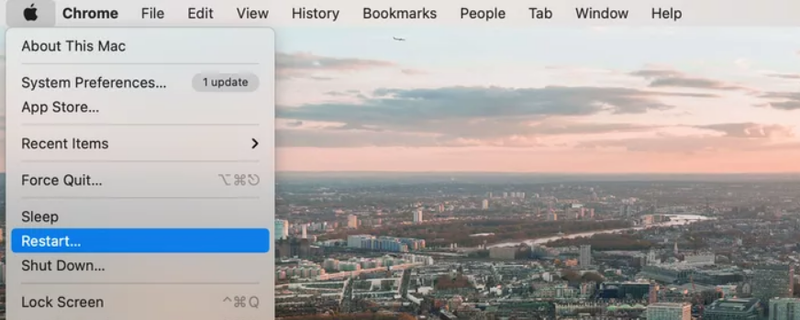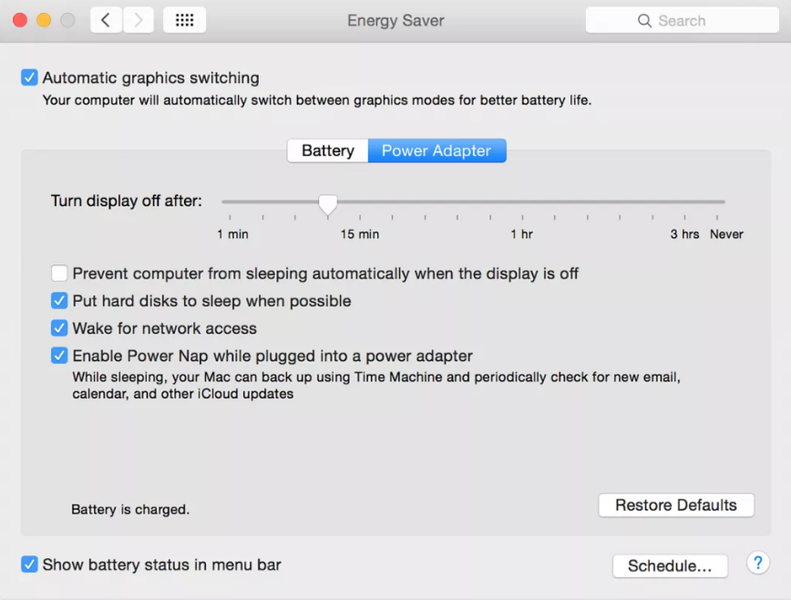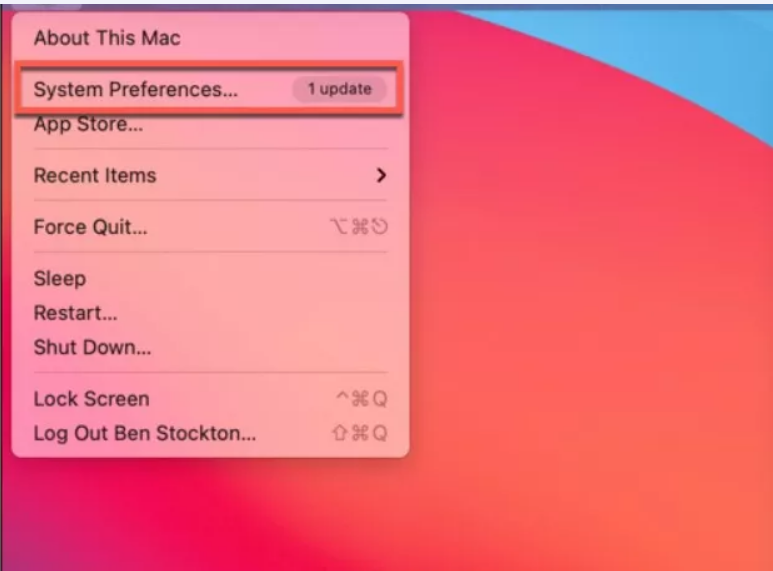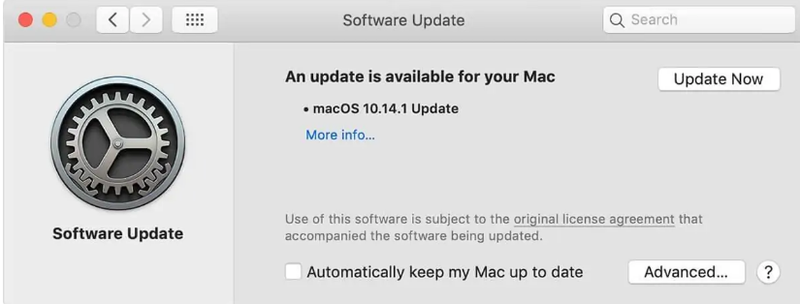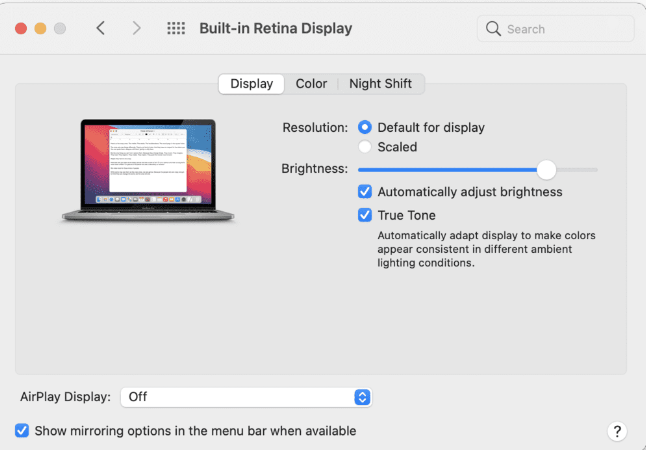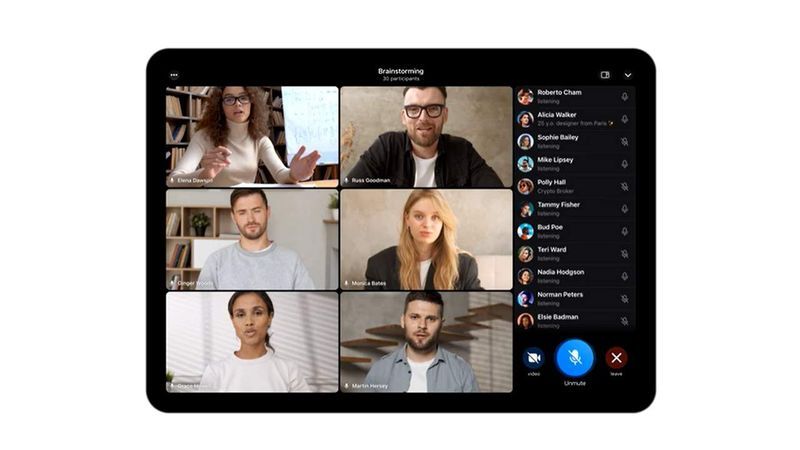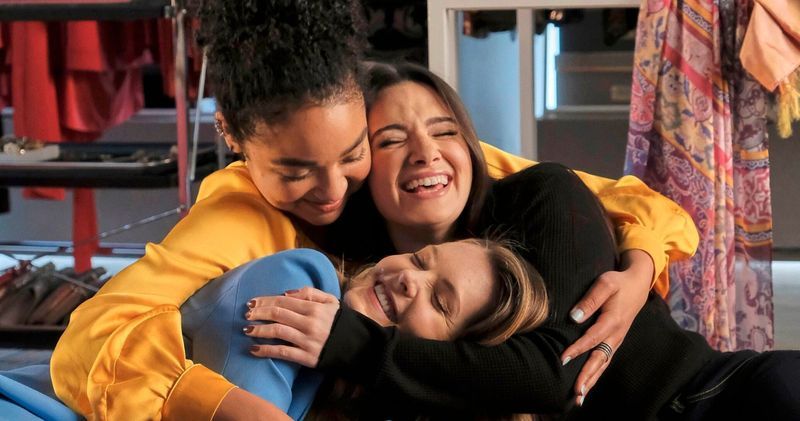Μια οθόνη που τρεμοπαίζει είναι το τελευταίο πράγμα που περιμένετε όταν αγοράζετε ένα φορητό υπολογιστή που αξίζει περισσότερα από 1000 δολάρια. Η Apple υπήρξε ένας από τους μεγαλύτερους πωλητές φορητών υπολογιστών. Οι φορητοί υπολογιστές του ονομάζονται Macbook. Έχει διαφορετικές παραλλαγές όπως Macbook Air, Macbook Pro και ούτω καθεξής. Η απόδοση αυτών των φορητών υπολογιστών είναι ισοδύναμη με οποιονδήποτε φορητό υπολογιστή υψηλής τεχνολογίας με Windows που κοστίζει πάνω από 1,4 χιλιάδες $. 
Πρόσφατα, πολλοί χρήστες Macbook Pro παραπονέθηκαν για το πρόβλημα που τρεμοπαίζει η οθόνη. Αυτό το θέμα είναι πιο διαδεδομένο από όσο νομίζετε. Μπορεί πάντα να συμβεί – απλά κάθεσαι στο Mac σου και ξαφνικά η οθόνη σου γεμίζει με πολύχρωμες γραμμές, παραμορφώνοντας αυτό που βλέπεις. Μπορεί να φύγει μετά από λίγα δευτερόλεπτα και μετά να επιστρέψει, αλλά μπορεί επίσης να σας κάνει να μην μπορείτε να εκτελέσετε τίποτα.
Σε αυτό το άρθρο, έχουμε συγκεντρώσει διάφορες μεθόδους για την επίλυση του προβλήματος του τρεμοπαίσματος της οθόνης Macbook Pro.
Γιατί τρεμοπαίζει η οθόνη του Macbook Pro;
Δεν υπάρχει σίγουρος σύντομος λόγος για αυτό το ζήτημα του τρεμούλιασμα της οθόνης. Αλλά υπάρχουν ορισμένοι συναγόμενοι λόγοι που μπορούν να θεωρηθούν υπεύθυνοι για αυτό το ζήτημα. Ας επισημάνουμε μερικά από αυτά.
- Ασταθής ενημέρωση συστήματος
- Πρόβλημα λογισμικού ή υλικού
- Απουσία οδηγών CUDA
- Έριξε κατά λάθος το Macbook Pro
- Δεν λαμβάνετε την κατάλληλη τάση για τη συσκευή σας
Πώς να λύσετε το πρόβλημα με το τρεμόπαιγμα της οθόνης του Macbook Pro;
Δεδομένου ότι αυτό το ζήτημα δεν έχει συγκεκριμένο λόγο, δεν υπάρχει συγκεκριμένη λύση σε αυτό. Μπορούν να δοκιμαστούν πολλές λύσεις. Ο χρήστης πρέπει να δοκιμάσει τις δεδομένες μεθόδους μία προς μία και να δει εάν κάτι λειτουργεί για αυτόν ή αυτήν. Ακολουθούν οι μέθοδοι για την επίλυση του προβλήματος του τρεμοπαίζει η οθόνη του Macbook Pro.
1. Επανεκκινήστε το Macbook σας
Λάβετε υπόψη ότι το 80% του προβλήματός σας σχετικά με το MacBook μπορεί να λυθεί με την απλή επανεκκίνηση του συστήματός σας. Με την επαναφόρτωση του Mac σας, κάθε υλικό σε αυτό επανασυνδέεται και ορισμένες ασυμβατότητες μπορεί απλώς να εξαφανιστούν. Για να επανεκκινήσετε το Macbook σας, ακολουθήστε τα παρακάτω βήματα.
- Στην επάνω αριστερή γωνία της οθόνης σας, κάντε κλικ στο λογότυπο της Apple.
- Στο μενού, κάντε κλικ στο Επανεκκίνηση.
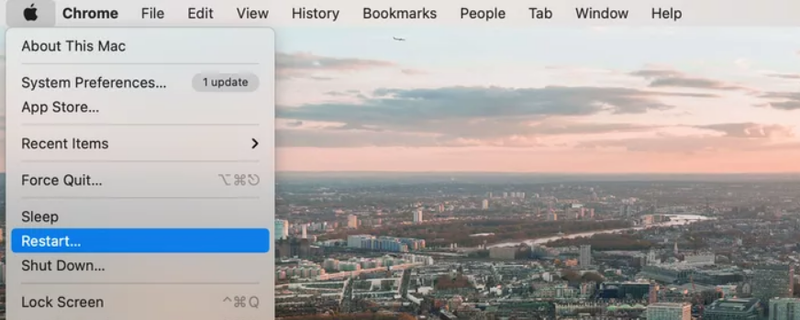
- Κάντε κλικ στο Άνοιγμα των παραθύρων κατά την επανεκκίνηση στο πλαίσιο ελέγχου, εάν θέλετε το macOS να ανοίξει ξανά τα ανοιχτά παράθυρά σας κατά την επανεκκίνηση. Διαφορετικά, απλά επανεκκινήστε το Mac σας πατώντας Επανεκκίνηση.
2. Αλλάξτε τις ρυθμίσεις εξοικονόμησης ενέργειας
Όταν χρησιμοποιείτε MacBook Pro, το αναβοσβήσιμο της οθόνης του MacBook συχνά προκύπτει από ακατάλληλη λειτουργία εξοικονόμησης ενέργειας. Εάν ενεργοποιήσετε τα αυτόματα γραφικά Εξοικονόμησης ενέργειας, το Mac σας αλλάζει μεταξύ 2 τσιπ, ανάλογα με τη χρήση.
Το σύστημα θα επιλέξει μια ενσωματωμένη κάρτα γραφικών Intel για δραστηριότητες με μικρό βάρος, ενώ η αποκλειστική κάρτα γραφικών χειρίζεται βαρύτερες. Για να απενεργοποιήσετε μια αυτόματη εξοικονόμηση ενέργειας, ακολουθήστε τα παρακάτω βήματα.
- Στην επάνω αριστερή γωνία της οθόνης σας, κάντε κλικ στο λογότυπο της Apple.
- Κάντε κλικ στις Προτιμήσεις συστήματος
- Στην καρτέλα Εξοικονόμηση ενέργειας, απενεργοποιήστε τις επιλογές αυτόματης εναλλαγής γραφικών.
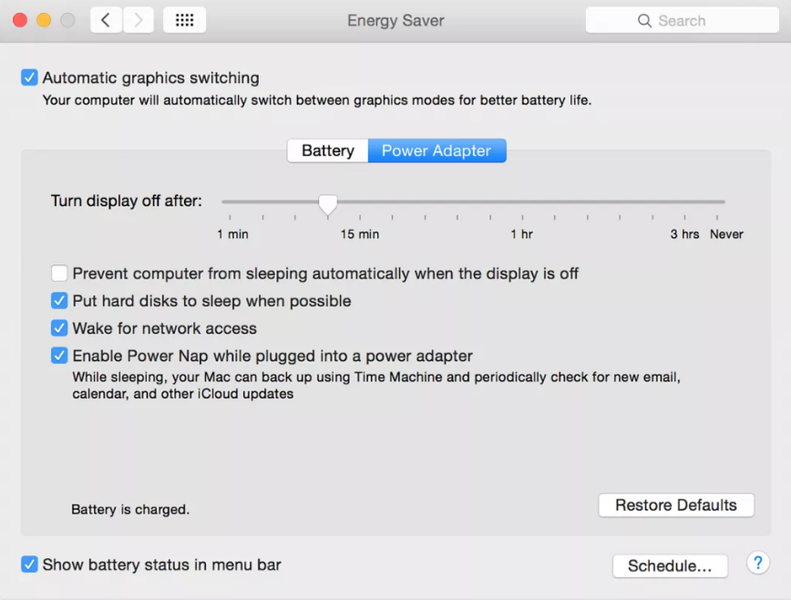
3. Ενημερώστε το λειτουργικό σας σύστημα
Νέες αναβαθμίσεις συστήματος σε macOS που περιέχουν σημαντικές διορθώσεις σφαλμάτων και ενημερώσεις λειτουργιών κυκλοφορούν περιοδικά από την Apple. Εάν δεν ενημερώνετε το MacBook σας, θα πρέπει να ελέγξετε και να εφαρμόσετε τυχόν ενημερώσεις macOS που είναι διαθέσιμες αυτήν τη στιγμή στη συσκευή σας για να βοηθήσετε στην επίλυση σφαλμάτων όπως αυτό στην οθόνη του Mac.
Αν και αυτό δεν είναι απαραίτητο, προσπαθήστε να δημιουργήσετε αντίγραφα ασφαλείας του Mac σας πριν ξεκινήσετε την αναβάθμιση. Μπορείτε να κάνετε υποβάθμιση στην προηγούμενη έκδοση του macOS χρησιμοποιώντας το αντίγραφο ασφαλείας της μηχανής του χρόνου σας, εάν η μεγάλη αναβάθμιση συστήματος δεν εγκατασταθεί με επιτυχία. Ακολουθήστε τα παρακάτω βήματα για να ελέγξετε εάν εκκρεμεί κάποια ενημέρωση στο λειτουργικό σας σύστημα.
- Στην επάνω αριστερή γωνία της οθόνης σας, κάντε κλικ στο λογότυπο της Apple.
- Κάντε κλικ στις Προτιμήσεις συστήματος
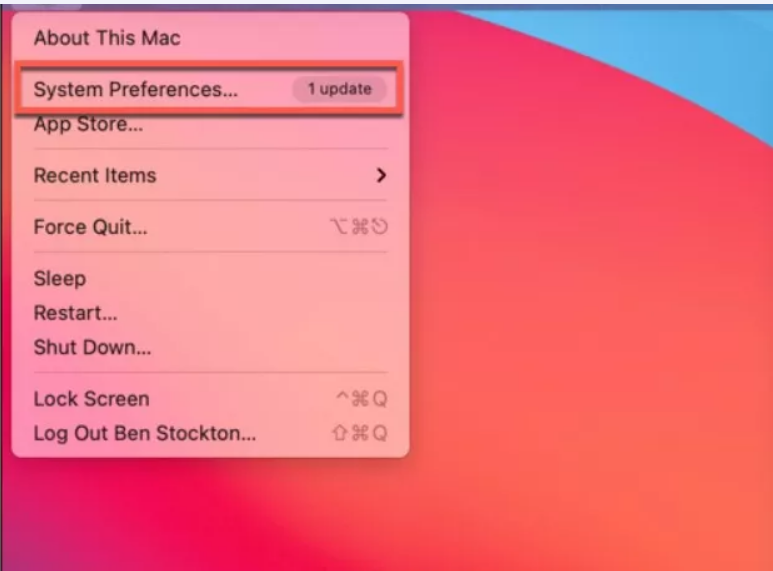
- Επιλέξτε την επιλογή Ενημέρωση λογισμικού από το μενού Προτιμήσεις συστήματος.
- Το MacOS αρχίζει να αναζητά αυτόματα ενημερώσεις. Για να ξεκινήσετε τη λήψη και την εγκατάσταση της ενημέρωσης, κάντε κλικ στην επιλογή Ενημέρωση τώρα. Αυτό μπορεί να πάρει λίγο χρόνο για να ολοκληρωθεί.
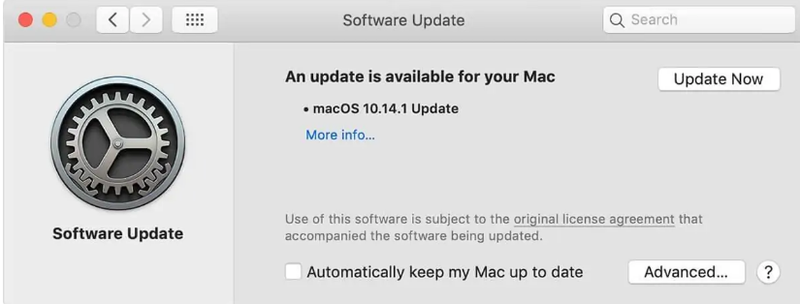
- Με την ολοκλήρωση της ενημέρωσης, επανεκκινήστε το Mac σας. Η επανεκκίνηση της συσκευής σας θα ολοκληρώσει τη διαδικασία εγκατάστασης.
4. Απενεργοποιήστε την Εμφάνιση True Tone
Το MacBook 2018 ανέδειξε την εκθαμβωτική οθόνη της Apple σε πραγματικό τόνο από το iPhone στο Mac. Η τεχνολογία True Tone κάνει τα χρώματα της οθόνης σας πιο φυσικά. Αλλά η διαχείριση χρωμάτων μερικές φορές ξεφεύγει.
Το True Tone είναι όμορφο και ευχάριστο στην εμφάνιση, αλλά απαιτεί επίσης συνεχή συμμετοχή GPU και μπορεί να δημιουργήσει μια οθόνη που τρεμοπαίζει. Ακολουθήστε τα παρακάτω βήματα για να απενεργοποιήσετε την Εμφάνιση True Tone.
- Στην επάνω αριστερή γωνία της οθόνης σας, κάντε κλικ στο λογότυπο της Apple.
- Κάντε κλικ στις Προτιμήσεις συστήματος
- Στην ενότητα Εμφάνιση, απλώς απενεργοποιήστε την Οθόνη True Tone.
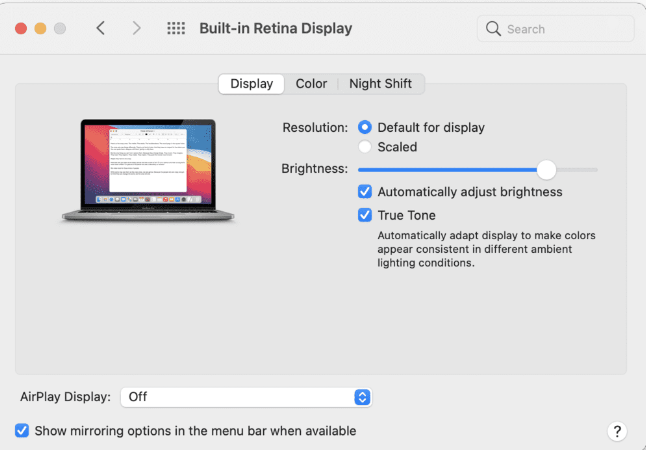
5. Εισέλθετε σε ασφαλή λειτουργία
Στο macOS, η ασφαλής λειτουργία απενεργοποιεί πολλές υπηρεσίες και τις τοποθετεί σε λειτουργία χαμηλών τόνων. Αυτό έχει αντίκτυπο και στις παραμέτρους της οθόνης. Για να ελέγξετε εάν τα χρώματα της οθόνης σας έχουν σταθεροποιηθεί, δοκιμάστε να εισέλθετε στην Ασφαλή λειτουργία.
- Κλείστε το MacBook Pro.
- Γυρίστε το κουμπί λειτουργίας ενώ κρατάτε πατημένο το πλήκτρο Shift.
- Το πλήκτρο Shift θα πρέπει να πατηθεί μέχρι να εμφανιστεί η οθόνη σύνδεσης.
- Τώρα έχετε μπει στην ασφαλή λειτουργία. Ελέγξτε εάν το πρόβλημά σας παραμένει.
Αυτές είναι οι κύριες μέθοδοι με τις οποίες μπορείτε να λύσετε το πρόβλημα του τρεμούλιασμα οθόνης του Macbook Pro. Εάν κάποια από τις παραπάνω μεθόδους δεν λειτούργησε για εσάς, τότε υπάρχει μεγάλη πιθανότητα να υπάρχει κάποια προεπιλογή υλικού. Μεταφέρετε αμέσως τη συσκευή σας στο πλησιέστερο κέντρο σέρβις.